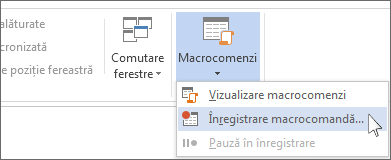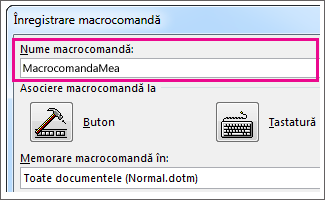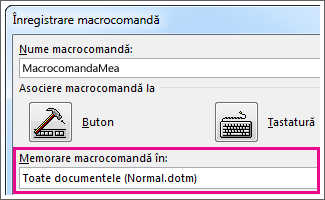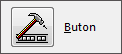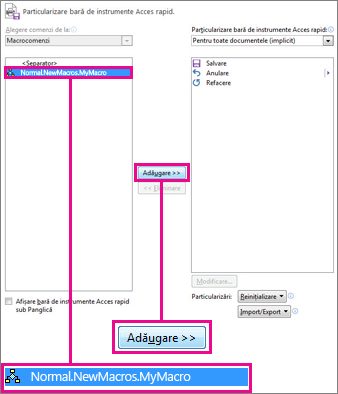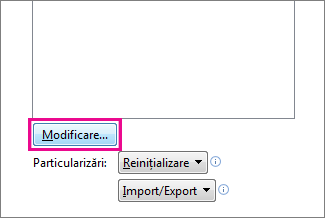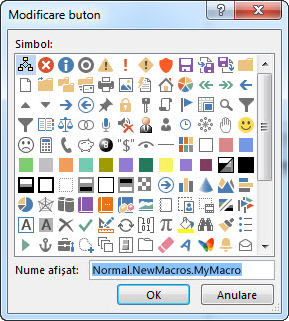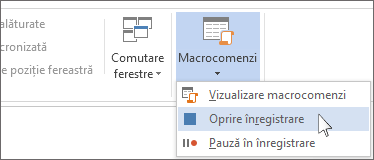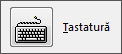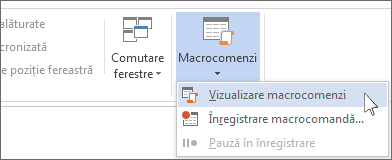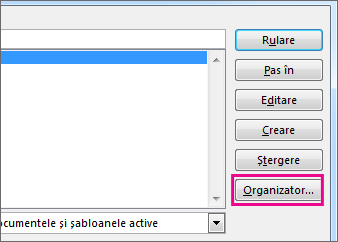În Word, puteți automatiza activitățile utilizate frecvent, creând și rulând macrocomenzi. O macrocomandă este o serie de comenzi și instrucțiuni pe care le grupați ca o singură comandă pentru a realiza automat o activitate.
Pentru a economisi timp cu activitățile pe care le efectuați des, comprimați pașii într-o macrocomandă. Întâi înregistrați macrocomanda. Apoi puteți rula macrocomanda făcând clic pe un buton de pe bara de instrumente Acces rapid sau apăsând o combinație de taste. Depinde de modul în care o configurați.
-
Selectați Vizualizare macrocomenzi > >Înregistrare macrocomandă.
-
Tastați un nume pentru macrocomandă.
-
Pentru a utiliza această macrocomandă în orice document nou pe care îl creați, asigurați-vă că în caseta Memorare macrocomandă în scrie Toate documentele (Normal.dotm).
-
Pentru a rula macrocomanda atunci când faceți clic pe un buton, selectați Buton.
-
Selectați noua macrocomandă (aceasta se numește ceva de genul Normal.NewMacros.<numele macrocomenzii>) și selectați Adăugare.
-
Selectați Modificare.
-
Selectați o imagine de buton, tastați numele dorit și selectați OK de două ori.
-
Acum este timpul să înregistrați pașii. Selectați comenzile sau apăsați tastele pentru fiecare pas din activitate. Word înregistrează clicurile și secvențele de taste.
Notă: Utilizați tastatura pentru a selecta text în timp ce înregistrați macrocomanda. Macrocomenzile nu înregistrează selecții efectuate cu mouse-ul.
-
Pentru a opri înregistrarea, selectați Vizualizare macrocomenzi > >Oprire înregistrare.
Butonul pentru macrocomandă se afișează în Bara de instrumente Acces rapid.
Pentru a rula macrocomanda, selectați butonul.
-
Selectați Vizualizare macrocomenzi > >Înregistrare macrocomandă.
-
Tastați un nume pentru macrocomandă.
-
Pentru a utiliza această macrocomandă în orice document nou pe care îl creați, asigurați-vă că în caseta Memorare macrocomandă în scrie Toate documentele (Normal.dotm).
-
Pentru a rula macrocomanda atunci când apăsați o comandă rapidă de la tastatură, selectați Tastatură.
-
Tastați o combinație de taste în caseta Apăsați noua tastă comenzi rapide.
-
Verificați dacă acea combinație este atribuită deja altcuiva. Dacă este deja atribuită, încercați altă combinație.
-
Pentru a utiliza această comandă rapidă de la tastatură în orice document nou pe care îl creați, asigurați-vă că în caseta Salvare modificări scrie Normal.dotm.
-
Selectați Atribuire.
-
Acum este timpul să înregistrați pașii. Selectați comenzile sau apăsați tastele pentru fiecare pas din activitate. Word înregistrează clicurile și secvențele de taste.
Notă: Utilizați tastatura pentru a selecta text în timp ce înregistrați macrocomanda. Macrocomenzile nu înregistrează selecții efectuate cu mouse-ul.
-
Pentru a opri înregistrarea, selectați Vizualizare macrocomenzi > >Oprire înregistrare.
Pentru a rula macrocomanda, apăsați tastele comenzii rapide.
Pentru a rula o macrocomandă, selectați butonul de pe bara de instrumente Acces rapid, apăsați comanda rapidă de la tastatură sau rulați macrocomanda din lista Macrocomenzi .
-
Selectați Vizualizaremacrocomenzi > > Vizualizare macrocomenzi.
-
În lista de sub Nume macrocomandă, selectați macrocomanda pe care doriți să o rulați.
-
Selectați Rulare.
Pentru a face ca macrocomanda dintr-un document să fie disponibilă în toate documentele noi, adăugați-o la șablonul Normal.dotm.
-
Deschideți documentul care conține macrocomanda.
-
Selectați Vizualizaremacrocomenzi > > Vizualizare macrocomenzi.
-
Selectați Organizator.
-
Selectați macrocomanda pe care doriți să o adăugați la șablonul Normal.dotm, apoi selectați Copiere.
-
Selectați Opțiuni > fișier > Particularizare Panglică.
-
Sub Alegere comenzi de la, selectați Macrocomenzi.
-
Selectați macrocomanda dorită.
-
Sub Particularizare panglică, selectați fila și grupul particularizat în care doriți să adăugați macrocomanda.
Dacă nu aveți un grup particularizat, selectați Grup nou. Apoi selectați Redenumire și tastați un nume pentru grupul particularizat.
-
Selectați Adăugați.
-
Selectați Redenumire pentru a selecta o imagine pentru macrocomandă și tastați numele dorit.
-
Selectați OK de două ori.
-
Pe fila Dezvoltator , în grupul Cod , selectați Macrocomenzi.
-
În caseta Nume macrocomandă, tastați un nume pentru macrocomandă.
Notă: Dacă dați unei macrocomenzi noi același nume ca o macrocomandă predefinite din Word, noile acțiuni de macrocomandă vor înlocui macrocomanda predefinite. Pentru a vizualiza o listă de macrocomenzi predefinită, selectați Word Comenzi în lista verticală Macrocomenzi în.
-
În lista Macrocomenzi în , selectați șablonul sau documentul în care doriți să stocați macrocomanda.
Pentru a face macrocomanda disponibilă în toate documentele, asigurați-vă că selectați Normal.dotm.
-
Selectați Creare pentru a deschide Editor Visual Basic.
După ce deschideți visual Basic Editor, poate doriți mai multe informații despre lucrul cu Visual Basic for Applications. Pentru mai multe informații, selectați Ajutor Microsoft Visual Basic în meniul Ajutor sau apăsați F1.
Pentru a lucra rapid cu activitățile pe care le efectuați frecvent, în versiunea desktop de Word puteți să grupați pașii în macrocomenzi care rulează cu un singur clic. În Word pentru web, trebuie să parcurgeți astfel de activități manual.
Dacă aveți Word, mai întâi selectați Deschidere în Word pentru a deschide documentul în Word. În colțul din dreapta sus al paginii browserului, selectați Editare > Deschidere în aplicația desktop.

Apoi urmați instrucțiunile pentru versiunea desktop de Word.
Când rulați macrocomanda în Word și salvați documentul, veți vedea rezultatele macrocomenzii atunci când redeschideți documentul într- Word pentru web.